Фирефок има корисничке налоге попут Цхроме-а. Нису толико популарни нити широко коришћени као Гоогле налози јер је њихова функционалност ограничена само на Фајерфокс. Не повезује се ни са једном великом онлајн услугом. Ипак, и даље је корисно за кориснике Фирефок-а. Ако имате Фирефок налог који користите за синхронизацију свега, можда бисте желели да подесите двофакторску аутентификацију на Фирефоку.
Двофакторска аутентификација на Фирефок-у
Ова функција можда још увек није омогућена за све. Ако је још увек не видите, можете натерати да се појави. Овај метод функционише само ако прођете кроз уграђене опције Фирефок-а за приступ страници вашег налога.
Отворите Фирефок и кликните на икону хамбургера у горњем десном углу и изаберите Опције из менија. Идите на картицу Фирефок налог и кликните на Управљај налогом испод своје е-поште.
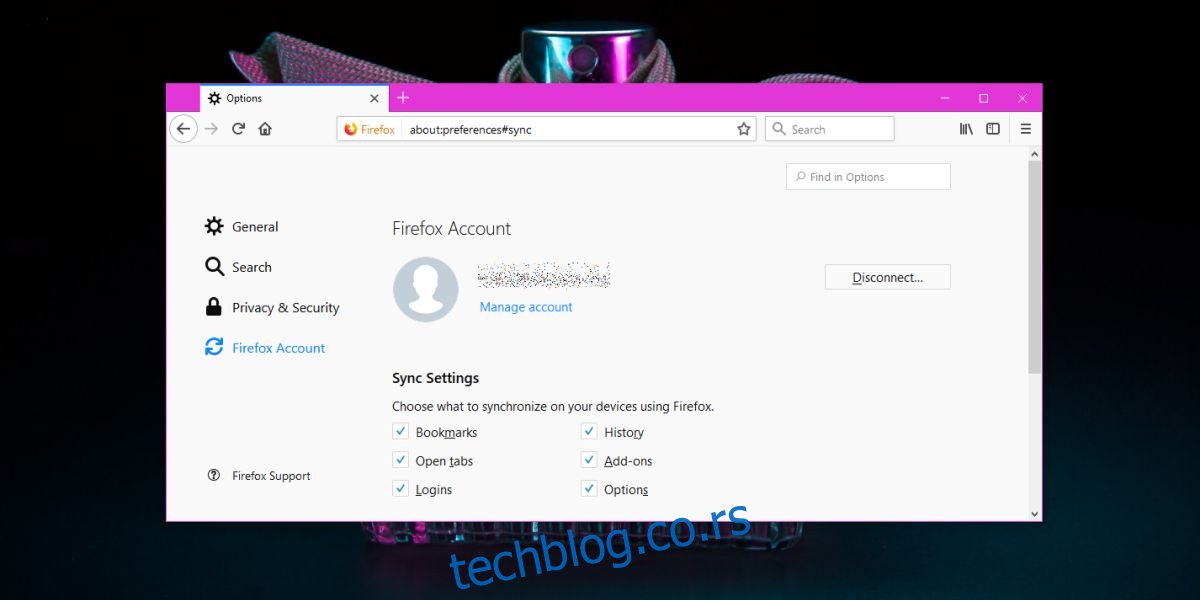
На страници која се отвори требало би да видите опцију за омогућавање двофакторске аутентификације за Фирефок. Ако не, идите до самог краја УРЛ-а на истој страници и додајте следеће. Додирните Ентер да бисте поново учитали страницу. Ако се не учита поново, користите опцију освежавања у контекстуалном менију десним кликом.
&showTwoStepAuthentication=true

Видећете да се опција аутентификације са два фактора појављује након што се страница освежи. Кликните на дугме Омогући.

Апликација Аутхентицатор
Морате да преузмете апликацију за аутентификацију, пожељно ону која подржава скенирање КР кодова, јер када кликнете на Омогући поред опције двофакторске аутентикације, Фирефок ће вам дати КР код за скенирање. Такође предлаже неколико апликација за аутентификацију које можете да користите. Можете користити један од Фирефок-ових предлога или користити било коју апликацију коју желите. Апликација Гоогле Аутхентицатор налази се на листи апликација које Фирефок предлаже да користите.
Отворите га на телефону и скенирајте КР код. Апликација ће вам дати код који морате да унесете у Фирефок. Када се постави, даће вам сет кодова.

На вама је да безбедно чувате кодове. Можете их копирати у међуспремник и сачувати у текстуалној датотеци, али се побрините да је шифрујете и чувате на сигурном. Можете генерисати нови скуп кодова ако их можете одштампати, а можете их и преузети као текстуалну датотеку.
Кодови чине тако да једноставно уношење лозинке није довољно за пријаву на ваш Фирефок налог. Морате да унесете и шифру да бисте потврдили свој идентитет. Већина услуга, као што су Мицрософт и Твиттер, шаљу кодове на адресу е-поште или на број телефона, али Аппле користи код који се шаље на ваш иПхоне и то је донекле слично томе.

